很多小伙伴在日常办公时都会使用到wps这款软件,在其中我们可以编辑和处理word文档,excel表格和powerpoint演示文稿,基本上可以满足我们的日常办公取消了,非常地方便实用。如果我们在电脑版WPS演示文稿中希望将两张图片合并成一张,以方便后续的调整编辑操作,小伙伴们知道具体该如何进行操作吗,其实操作方法是非常简单的。我们只需要点击选中两张图片后,右键点击一下,选择“组合”就可以了,操作步骤其实非常简单的。接下来,小编就来和小伙伴们分享具体的操作步骤了,有需要或者是有兴趣了解的小伙伴们快来和小编一起往下看看吧!
第一步:双击打开电脑版WPS PPT;

第二步:点击“插入”选项卡中的“图片”按钮导入需要的图片;

第三步:导入后,可以适当调整图片的大小和位置,按住Ctrl键的同时依次点击选中两张图片,然后右键点击一下并选择“组合”;

第四步:或者在“图片工具”下点击“组合”按钮后在子选项中继续点击“组合”,也可以在“开始”选项卡中点击“排列”后选择“组合”;

第五步:就可以看到成功将两种图片组合为一张了。

以上就是电脑版WPS演示文稿中将两张图片组合为一张的方法教程的全部内容了。组合后,我们可以非常方便地同时调整组合后的两张图片的参数,小伙伴们可以按需操作起来。
 外接硬盘无法读取解决方案:外接硬盘不
外接硬盘无法读取解决方案:外接硬盘不
外接硬盘作为现代数据存储和备份的重要工具,其便捷性和高容......
 iPhone13使用录音功能的教程
iPhone13使用录音功能的教程
越来越多的用户开始使用iPhone手机,并且iPhone手机成为了首选移......
 WPS PPT图表中重点突出某一项系列数据的颜
WPS PPT图表中重点突出某一项系列数据的颜
大家在通过WPS进行PPT文件的编辑过程中,会需要进行图表的插入......
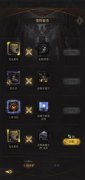 地下城堡3:魂之诗真理之诗法洛怎么打-真
地下城堡3:魂之诗真理之诗法洛怎么打-真
地下城堡3:魂之诗真理之诗法洛怎么打呢?想必很多朋友都很想知......
 win11将在6.24正式发布_你们准备好了吗
win11将在6.24正式发布_你们准备好了吗
什么时候是wndows11?微软宣布将在6月24日进行新活动,并在邀请函......

wps软件是一款深受用户喜爱的办公软件,为用户带来了许多的便利和帮助,因为在wps软件中有着许多强大的功能,让用户能够用来完成word文档、excel表格或是ppt演示文稿等不同类型的文件的编辑...

当你在使用WPS进行PPT的制作时,有些时候会给自己制作的PPT演示文稿内容进行背景音乐的添加,为PPT演示文稿插入一个十分悦耳的背景音乐,那么当你在进行播放幻灯片的时候,就会有一个背景...

WPS文档是一款非常受欢迎的文本处理软件,在其中我们可以编辑和处理文本内容,也有适当调整文档的显示方式,方便我们进行查看和编辑操作。如果我们希望在电脑版WPS文档中将左右两页显示...
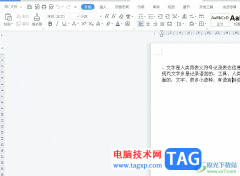
wps是一款多功能办公软件,它为用户提供了文档、表格以及演示文稿等不同类型文件的编辑权利,让用户简单下载一个软件就可以完成多种文件的编辑工作,因此大部分用户都会选择wps软件来编...

很多小伙伴在进行日常办公时,都会需要使用到WPS文档这款软件,在其中我们可以轻松实现对文本的专业化编辑处理。如果我们希望在电脑版WPS文档中实现多行长短不一的文字上下对齐的效果,...
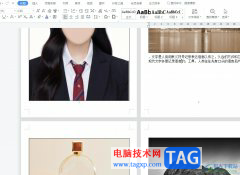
wps是一款多功能办公软件,它拥有着多种文件的编辑权利,让用户可以在不错的编辑平台上完成编辑工作,因此wps软件吸引了不少的用户前来下载使用,当用户选择在wps软件中编辑文档文件时,...

很多小伙伴在完成表格文档的编辑工作之后都会选择将表格文档进行打印,当我们需要将四页或是更多页的表格打印在同一页面中时,我们该怎么进行设置呢。其实在WPS中,我们只需要点击打开...

很多小伙伴在查看外文文献时经常会遇到无法通读的情况,因为全文外文对于大部分小伙伴来说词汇要求太高。在WPS中,我们可以使用翻译功能将全文直接翻译为中文,但当我们想要实现划词翻...

在我们平常的日常工作中或者生活中,我们有时候需要对一些手机号码或者重要的数字进行编辑的情况,如果你不想要你编辑的手机号码全部展示出来,那么你可以通过将手机号码中的一部分数...

如果你在我们的电脑上常常需要进行一些文件资料的整理和数据的统计等操作,那么我们就可以通过在WPS中进行相应的操作即可,当你需要将我们的数据输入到表格之后,发现想要将数据进行倒...

wps软件是许多用户经常使用的一款办公软件,给用户带来了不少的好处,这款办公软件中结合了其它热门办公软件的功能,让用户可以编辑不同类型的文件,也因此实现了一个软件编辑多种文件...

数学老师制作试卷时,常常需要在试卷里插入加减乘除等符号,加号和减号可以用键盘直接输入,但乘号和除号就不方便输入了,那怎样才能输入乘号和除号呢? 一、可以通过插入符号...

wps软件已经是用户在日常工作中必不可少的一款办公软件了,为用户带来了许多的便利和好处,并且深受用户的喜爱,当用户在wps软件中编辑表格文件时,会发现其中的功能是很强大的,能够帮...

一些小伙伴在使用WPS进行表格数据录入的时候,会对表格的样式进行修改和设置,在WPS表格中有一个智能表格功能,我们可以通过套用表格样式进行设置表格外观,当你想要将自己制作的表格进...

WPS是我们日常生活中必不可少的一款软件,当我们需要进行文档资料的编辑或者是数据的统计时,那么就会通过WPS这款软件来操作,这款软件中有我们非常需要编辑文档的功能,并且都是免费使...